 masalah biasa
masalah biasa
 Bagaimana untuk menukar corak penunjuk tetikus dalam Win10 Penunjuk tetikus menukar corak tutorial Win10
Bagaimana untuk menukar corak penunjuk tetikus dalam Win10 Penunjuk tetikus menukar corak tutorial Win10
Bagaimana untuk menukar corak penunjuk tetikus dalam Win10 Penunjuk tetikus menukar corak tutorial Win10
Bagaimana untuk menukar corak penunjuk tetikus dalam Win10? Ramai rakan baik telah menggunakan corak tetikus lalai Win10 selama beberapa dekad, tetapi mereka tidak tahu bahawa corak itu sebenarnya boleh digantikan Jika kita mahukan simbol yang lebih pelbagai, bagaimanakah kita menukar corak penunjuk tetikus Win10? Editor di bawah akan memberikan anda kaedah perubahan yang mudah!
Bagaimana untuk menukar corak penunjuk tetikus dalam Win10?
1 Mula-mula, klik kanan bar menu dan buka "Tetapan".
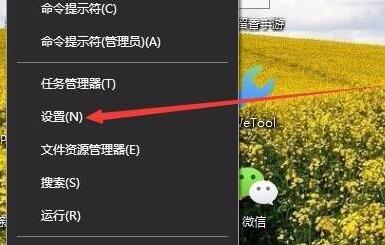
2 Kemudian hidupkan "Pemperibadian" di dalamnya.
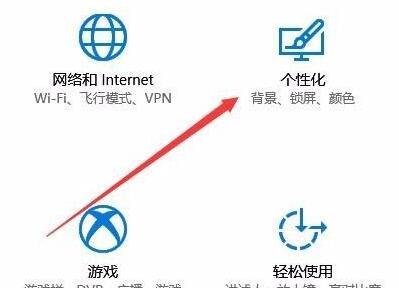
3 Kemudian klik pilihan "Tema" di lajur kiri.
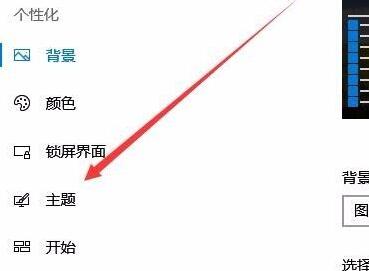
4 Kemudian klik "kursor tetikus" di sebelah kanan topik.
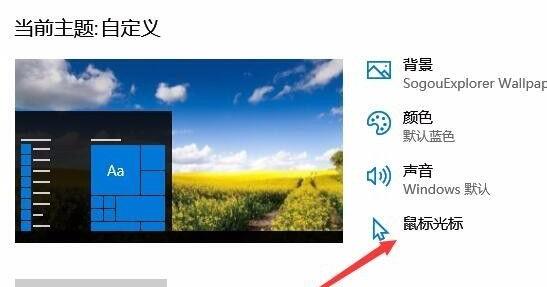
5. Lepas masuk boleh tukar skema dan logo tetikus.
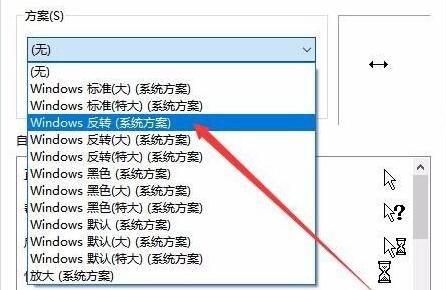
Atas ialah kandungan terperinci Bagaimana untuk menukar corak penunjuk tetikus dalam Win10 Penunjuk tetikus menukar corak tutorial Win10. Untuk maklumat lanjut, sila ikut artikel berkaitan lain di laman web China PHP!

Alat AI Hot

Undresser.AI Undress
Apl berkuasa AI untuk mencipta foto bogel yang realistik

AI Clothes Remover
Alat AI dalam talian untuk mengeluarkan pakaian daripada foto.

Undress AI Tool
Gambar buka pakaian secara percuma

Clothoff.io
Penyingkiran pakaian AI

AI Hentai Generator
Menjana ai hentai secara percuma.

Artikel Panas

Alat panas

Notepad++7.3.1
Editor kod yang mudah digunakan dan percuma

SublimeText3 versi Cina
Versi Cina, sangat mudah digunakan

Hantar Studio 13.0.1
Persekitaran pembangunan bersepadu PHP yang berkuasa

Dreamweaver CS6
Alat pembangunan web visual

SublimeText3 versi Mac
Perisian penyuntingan kod peringkat Tuhan (SublimeText3)

Topik panas
 1377
1377
 52
52
 Tutorial: Bagaimana untuk memperuntukkan ruang pemacu D kepada pemacu C
Dec 25, 2023 pm 02:25 PM
Tutorial: Bagaimana untuk memperuntukkan ruang pemacu D kepada pemacu C
Dec 25, 2023 pm 02:25 PM
Ramai rakan ingin memperuntukkan ruang pemacu D kepada pemacu C kerana ruang pemacu C tidak mencukupi, tetapi mereka tidak tahu bagaimana untuk mengendalikan win11, sebenarnya, kita hanya perlu memadam pemacu D untuk mengembangkan C memandu. Bagaimana untuk memperuntukkan ruang pemacu D ke pemacu C dalam win11: 1. Pertama, klik kanan komputer ini dan buka "Pengurusan" Komputer 2. Kemudian masukkan "Pengurusan Cakera" di bawah storan di sebelah kiri 3. Kemudian klik kanan "D drive" dan pilih "Delete Volume" 4. Klik "Yes" sekali lagi untuk memadam pemacu d. (Memadam pemacu d akan menyebabkan fail di dalamnya hilang, jadi disyorkan untuk menyandarkannya terlebih dahulu) 5. Selepas pemadaman, klik kanan "c drive" dan pilih "Extend Volume" 6. Masukkan extend volume wizard, kekalkan tetapan lalai, dan klik "Halaman Seterusnya" 7. Akhir sekali, klik "Selesai" untuk memperuntukkan ruang pemacu D kepada pemacu C.
 Tutorial terperinci tentang menaik taraf win7 cetak rompak kepada win11
Jul 12, 2023 am 10:17 AM
Tutorial terperinci tentang menaik taraf win7 cetak rompak kepada win11
Jul 12, 2023 am 10:17 AM
Sistem win11 ialah sistem pengendalian terbaru Microsoft, yang mempunyai keperluan tertentu untuk konfigurasi komputer Pada masa ini, hanya sistem win10 boleh dinaik taraf terus melalui saluran dev secara percuma. Sesetengah rakan yang menggunakan sistem win7 cetak rompak juga ingin menaik taraf dan memasang pengalaman win11, tetapi mereka tidak tahu bagaimana untuk menaik taraf sistem win7 cetak rompak kepada win11. Jadi hari ini editor akan membawakan anda tutorial terperinci tentang menaik taraf win7 cetak rompak kepada win11 Rakan-rakan yang memerlukan, datang dan lihat! 1. Pertama, anda perlu menyediakan pemacu kilat USB lebih daripada 8G dan menjadikannya cakera sistem. 2. Selepas pengeluaran selesai, cari dan muat turun fail imej sistem win11 sendiri, dan masukkan ke dalam pemacu kilat USB. Kemudian masukkan cakera USB ke dalam komputer, mulakan semula komputer dan terus tekan kekunci mula pantas f12 atau d
 Tutorial langkah demi langkah untuk menaik taraf win7 kepada win10
Jul 11, 2023 pm 06:05 PM
Tutorial langkah demi langkah untuk menaik taraf win7 kepada win10
Jul 11, 2023 pm 06:05 PM
Bagaimana untuk menaik taraf sistem Windows 7 kepada sistem Windows 10? Dengan peningkatan beransur-ansur sistem Win10, ramai pengguna telah menaik taraf sistem komputer mereka kepada sistem Win10 boleh dinaik taraf terus kepada sistem Win10 melalui tetapan kemas kini sistem. Hari ini, editor akan memberitahu anda tentang tutorial langkah demi langkah untuk menaik taraf win7 kepada win10 Mari belajar bersama. 1. Klik butang "Mula" dan pilih pilihan "Panel Kawalan" dalam bar menu. 2. Selepas memasuki antara muka panel kawalan, klik "Sistem dan Keselamatan". 3. Cari pilihan "Semak Kemas Kini" dan klik untuk masuk. 4. Pilih Win10 daripada pakej kemas kini yang dikesan dan klik butang kemas kini Anda perlu kekal dalam talian semasa proses ini. 5. Selepas pakej naik taraf dimuat turun,
 Tutorial bagaimana untuk memasukkan bios dan menyediakan cakera keras untuk boot dalam win7
Jul 14, 2023 pm 01:13 PM
Tutorial bagaimana untuk memasukkan bios dan menyediakan cakera keras untuk boot dalam win7
Jul 14, 2023 pm 01:13 PM
Pada masa ini, mod but Bios termasuk Legacy+MBR (mod but tradisional) dan UEFI+GPT Jika lokasi but cakera keras ditetapkan dengan tidak betul, sistem mungkin tidak bermula. Sebagai tindak balas kepada masalah ini, editor akan memberitahu anda tutorial tentang cara memasukkan BIOS untuk menyediakan permulaan cakera keras dalam win7. Mari kita lihat. 1. Mula-mula, tekan kekunci Enter pada skrin permulaan komputer. 2. Selepas memasuki antara muka bios, anda akan melihat antara muka utama "utama" dipaparkan. 3. Gunakan kekunci arah untuk menggerakkan kursor ke kanan ke pilihan "permulaan". 4. Kemudian gerakkan kursor ke pilihan "boot" dan tekan Enter untuk masuk. 5. Pilih item cakera keras keenam dan tekan kekunci "+" untuk beralih ke item pertama. 6. Kemudian tekan butang "F10". 7. Mesyuarat seterusnya
 Tutorial komputer riba Acer win10 hingga win7
Jul 12, 2023 pm 09:05 PM
Tutorial komputer riba Acer win10 hingga win7
Jul 12, 2023 pm 09:05 PM
Bagaimana untuk menyediakan BIOS pada komputer Acer dari Win10 ke Win7 Selepas membeli komputer desktop Acer, ramai rakan cuba menukar sistem Win10 kepada Win7 tetapi gagal Editor di bawah akan memberitahu anda cara memasang sistem Win7 pada Acer komputer riba. 1. Mula-mula, kami membuka pelayar komputer dan mencari laman web rasmi Magic Pig One-Click System Reinstallation, muat turun dan bukanya. 2. Selepas memuat turun, kami membukanya dan klik pemasangan semula dalam talian. 3. Seterusnya, kami akan menunggu dengan sabar untuk dipasang. 4. Pemasangan telah selesai Seterusnya kita perlu klik untuk memulakan semula komputer sekarang. 5. Selepas memulakan semula komputer, kami masih perlu kembali ke antara muka utama untuk terus menyelesaikan pemasangan Kemudian pemasangan kami selesai. Di atas adalah butiran menukar notebook Acer daripada win10 kepada win7.
 Bagaimana untuk menukar corak penunjuk tetikus dalam Win10 Penunjuk tetikus menukar corak tutorial Win10
Jul 17, 2023 pm 11:49 PM
Bagaimana untuk menukar corak penunjuk tetikus dalam Win10 Penunjuk tetikus menukar corak tutorial Win10
Jul 17, 2023 pm 11:49 PM
Bagaimana untuk menukar corak penunjuk tetikus dalam Win10? Ramai rakan baik telah menggunakan corak tetikus lalai Win10 selama beberapa dekad, tetapi mereka tidak tahu bahawa corak itu sebenarnya boleh digantikan Jika kita mahukan simbol yang lebih pelbagai, bagaimanakah kita menukar corak penunjuk tetikus Win10? Editor di bawah akan memberikan anda kaedah perubahan yang mudah! Bagaimana untuk menukar corak penunjuk tetikus dalam Win10? 1. Mula-mula, klik kanan bar menu dan buka "Tetapan". 2. Kemudian hidupkan "Pemperibadian" di dalamnya. 3. Kemudian klik pilihan "Tema" di lajur kiri. 4. Kemudian klik "kursor tetikus" di sebelah kanan tema. 5. Selepas masuk, anda boleh menukar skema dan ikon tetikus.
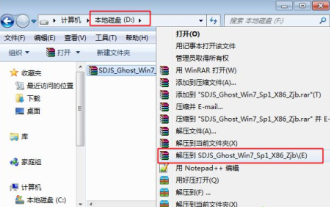 Tutorial terperinci untuk menaik taraf sistem win7 daripada sistem xp
Jul 09, 2023 am 10:25 AM
Tutorial terperinci untuk menaik taraf sistem win7 daripada sistem xp
Jul 09, 2023 am 10:25 AM
Sistem XP telah lama berhenti mengemas kini, dan keperluan sistem komputer semasa semakin tinggi dan lebih tinggi Oleh itu, ramai pengguna berharap untuk menaik taraf sistem XP kepada sistem win7, tetapi mereka tidak tahu bagaimana untuk menaik taraf kepada sistem win7. tanpa mengalih keluar sistem XP. Oleh itu, editor hari ini membawakan anda tutorial terperinci tentang menaik taraf sistem XP kepada sistem Win7 Rakan yang memerlukan, datang dan lihat! 1. Muat turun imej iso sistem win7 ke cakera keras tempatan, klik kanan dan gunakan alat seperti WinRAR untuk mengekstraknya 2. Letakkan fail win7.gho terbesar dan alat Onekeyghost dalam direktori yang sama, seperti pemacu D, bukan pemacu C atau desktop 3. Klik dua kali Buka alat pemasangan Onekeyghost, pilih "Restore Partition", dan pilih fail gho untuk laluan imej
 Bagaimana untuk memasang semula sistem pada komputer Acer? Bagaimana untuk memasang semula sistem pada komputer Acer?
Jul 18, 2023 pm 07:58 PM
Bagaimana untuk memasang semula sistem pada komputer Acer? Bagaimana untuk memasang semula sistem pada komputer Acer?
Jul 18, 2023 pm 07:58 PM
Bagaimana untuk memasang semula sistem pada komputer Acer? Ramai rakan membeli dan menggunakan komputer acer Ia tidak dipanggil Zhanteng, ia sepatutnya Acer (qí Jadi bagaimana untuk memasang semula Win10 pada komputer jenama ini proses memasang semula Win10 pada komputer acer Anda disyorkan menggunakan perisian pemasangan semula satu klik Master Shi. Kaedah Master Shi untuk memasang semula sistem Win10 pada komputer Acer 1. Selepas memasuki halaman, pelanggan boleh mengikut gesaan untuk memilih sistem untuk dipasang. Nota: Butang kelabu bermakna konfigurasi perkakasan semasa atau format partition tidak serasi dengan pemasangan sistem ini. 2. Selepas memilih sistem, klik Seterusnya dan tunggu data PE dan sistem dimuat turun. 3. Muat turun


